關鍵影格 適合初學者和專業人士的動畫
- 輕鬆為任何影片素材(圖像、視訊、音訊、文字和螢幕)添加流暢、自訂的動作。
- 輕鬆設定關鍵幀參數,如大小、位置、旋轉、音量、速度等。
- 建立關鍵影格動畫,如動畫運動、動畫效果等。
- 具有線性關鍵影格、曲線關鍵影格以及更多關鍵影格類型。
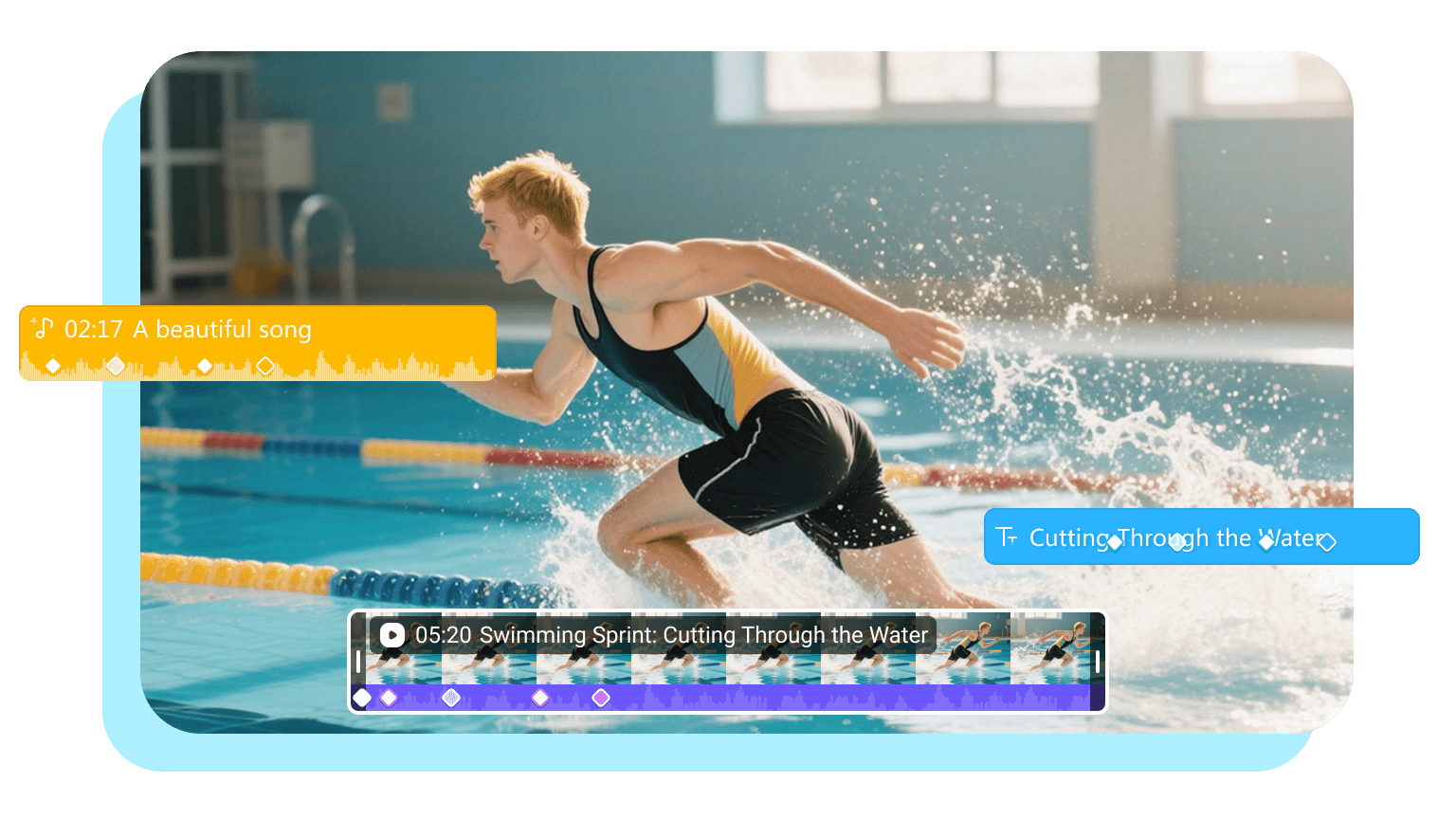






關鍵影格基礎知識
什麼是關鍵幀
關鍵影格是動畫和影片編輯中的關鍵元素,它標記任何變化或移動的起點和終點,不管你調整的是物件的位置、比例、旋轉或透明度,關鍵影格都會定義這些變化開始和結束的具體時刻,透過 Edimakor 的關鍵影格功能,你可以輕鬆設定這些關鍵點,軟體會自動產生它們之間的間隔,從而精準控制,讓你的動畫和效果栩栩如生。
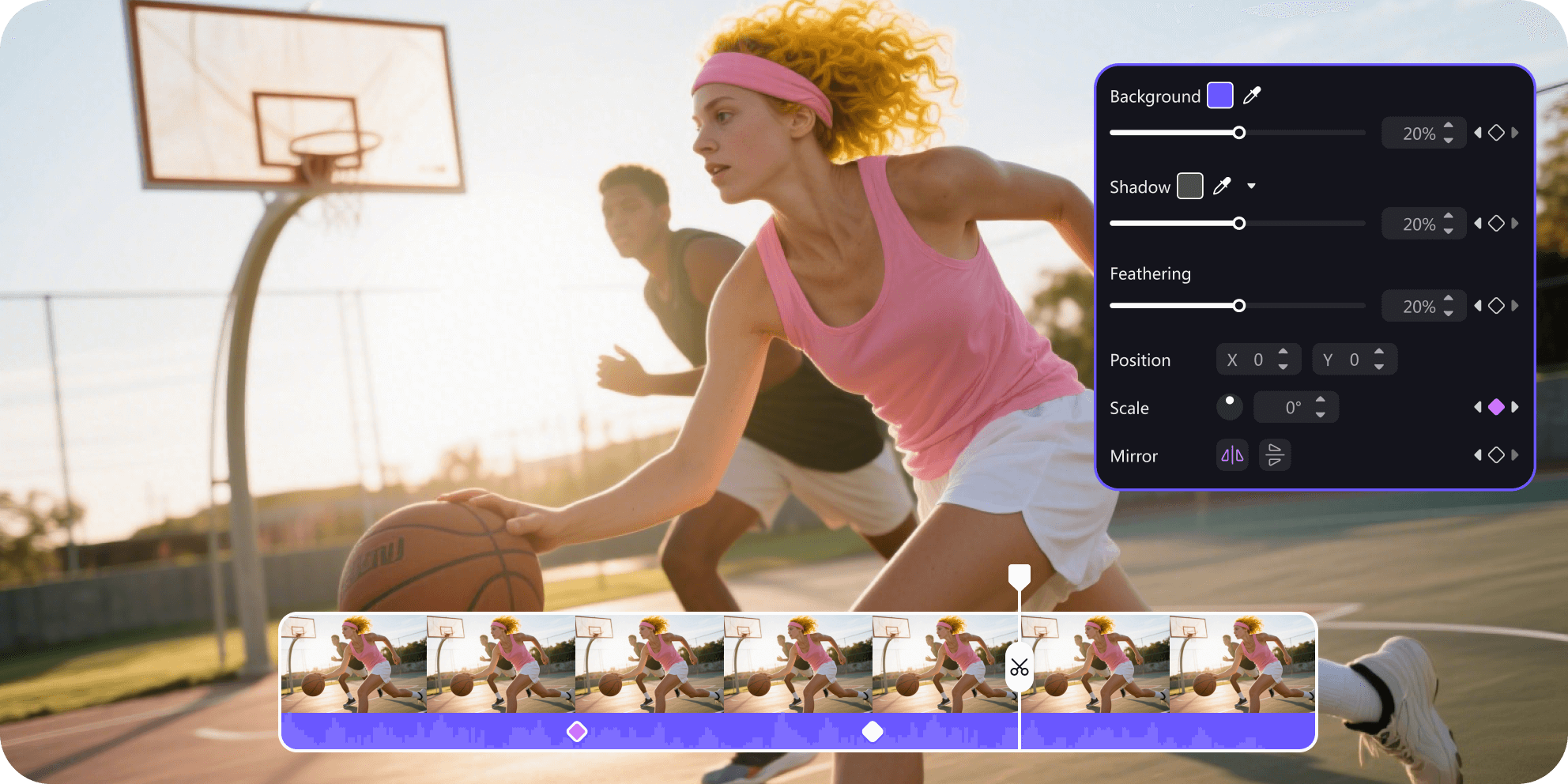
Edimakor 的主要特點 關鍵影格
Edimakor 的關鍵幀系統專為追求精準、靈活
並產生令人驚嘆的效果——不需要高級動畫技能。
關鍵影格 Edimakor 中的類型:選擇動畫的移動方式
Edimakor 提供兩種關鍵影格樣式:線性和曲線,讓你掌控動畫流程,不管你想要流暢的轉場還是精準的移動,我們都能滿足你的需求。
線性關鍵幀
線性關鍵影格可以創建以固定速度從一個點移動到另一個點的動畫,它們非常適合實現乾淨、直接的轉場,例如在螢幕上移動文字、縮放圖像或旋轉圖示。
曲線關鍵幀
曲線關鍵影格可以讓你為動畫添加緩動效果(緩入、緩出或兩者兼有),讓動作更加流暢逼真,此選項模擬真實世界的物理現象,讓你的視覺效果更具電影般的活力。
挖掘更多Edimakor 關鍵幀用例和想法
關鍵影格動畫並非專業人士的專屬,它能為日常影片注入活力、風格和動態,零經驗也能創作專業級動畫

為表情符號、標題和貼紙添加動效,為你的影片注入個性和活力,不管你分享的是表情包、互動影片還是短影片Podcast,使用關鍵影格創建的動畫元素都能提升互動度,讓你的內容在 TikTok、Instagram 和 YouTube Shorts 等平台上爆紅。
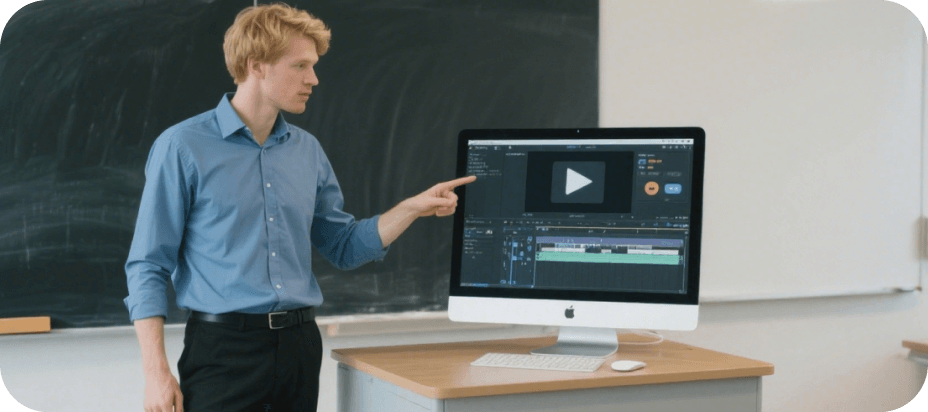
使用關鍵影格動畫放大重要的 UI 元素、突出顯示特定工具或引導觀眾的注意力從螢幕的一部分轉移到另一部分。

透過動畫文字、圖像或特效,讓節奏跟聲音完美同步,煥發活力,讓歌詞飛進飛出,或讓物件隨著貝斯線律動——只需控制時間線上的關鍵影格就可以。

使用流暢的關鍵影格動畫來吸引用戶對產品功能、價格或優勢的注意,你可以讓文字滑入,旋轉產品圖片以呈現 360° 全景,或為號召性用語元素添加動畫效果。

使用關鍵影格運動,製作自訂標誌顯示、品牌下緣和片尾字幕,你可以製作圖示縮放動畫、品牌顏色在螢幕上滑動動畫,或同步文字淡入淡出和旋轉動畫。
為什麼選擇Edimakor用於關鍵影格動畫
常見問題
是的,Edimakor 用戶可以免費使用關鍵影格,匯出關鍵幀素材時,用戶使用的關鍵影格帶有浮水印,你可以隨時訂閱付費方案來移除浮水印。
要在 Edimakor 中刪除關鍵幀,只需要在時間線上選取該關鍵幀,然後按下鍵盤上的 Delete 鍵或 Backspace 鍵就可以完成,這個快速鍵與刪除時間線上的片段或元素相同,讓你可以快速且方便地管理關鍵影格。
是的,可以!在 Edimakor 中,你可以選擇一個或多個關鍵幀,點選“複製”,然後將它們貼上到同一個或不同的剪輯上,貼上的關鍵影格將從目前播放頭位置開始,方便你重複使用動畫,並在編輯過程中保持一致性。
是的!在 Edimakor 中,關鍵影格不僅限於影片和音軌,你還可以用它來製作動畫文字、標題、特效、貼紙、分割畫面等等,這讓你可以充分發揮創意,為影片中的每個元素賦予動態和風格。
關鍵影格在影片編輯中至關重要,因為它允許你控制影片中發生變化的方式和時間,透過設定關鍵幀,你可以為移動、縮放、旋轉、透明度等動畫效果添加動畫效果,從而創建流暢的轉場和動態效果,這讓你可以精確控制時間,並幫助你以專業品質的成果將你的創意願景變為現實。
 Edimakor
Edimakor
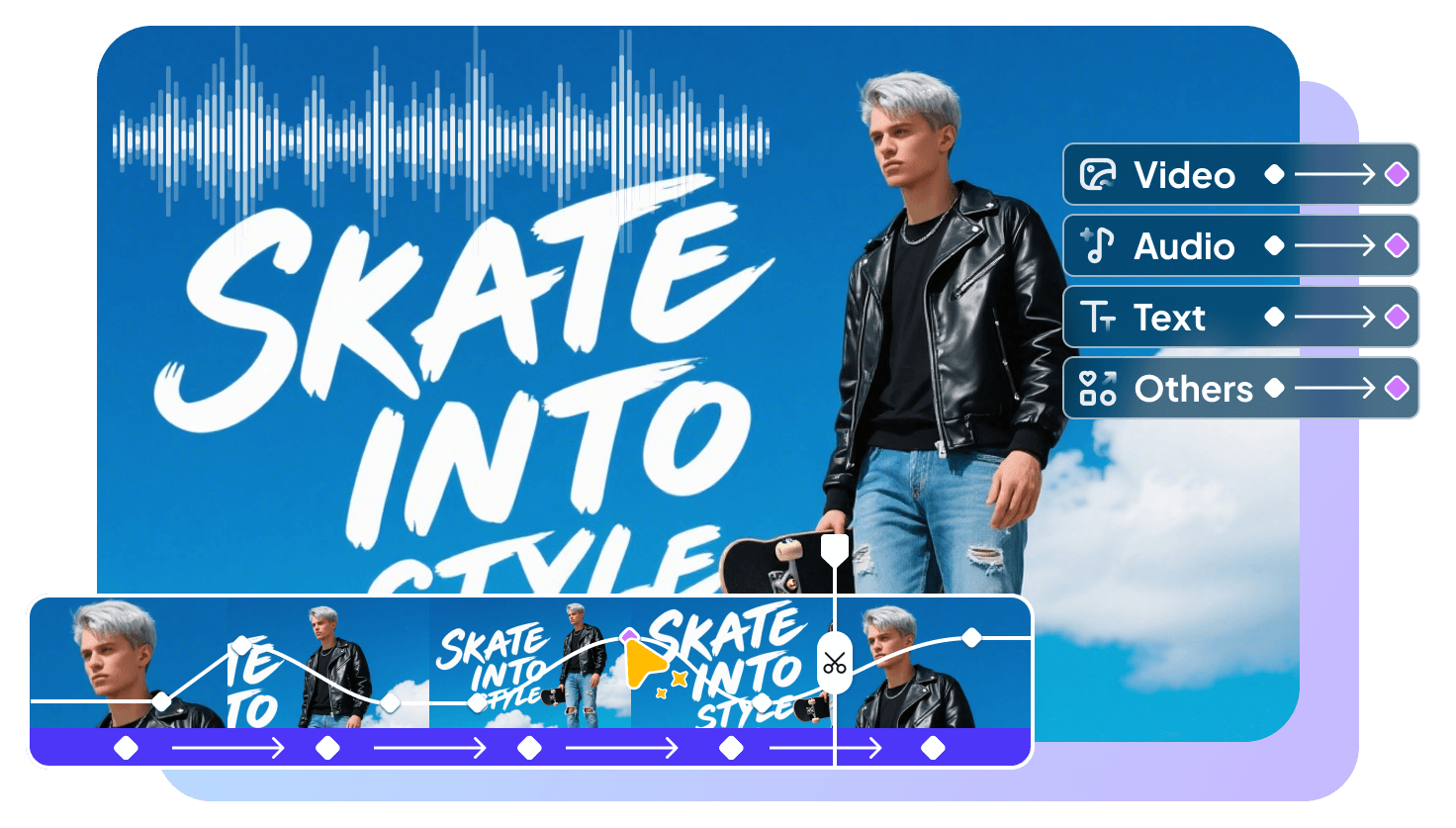
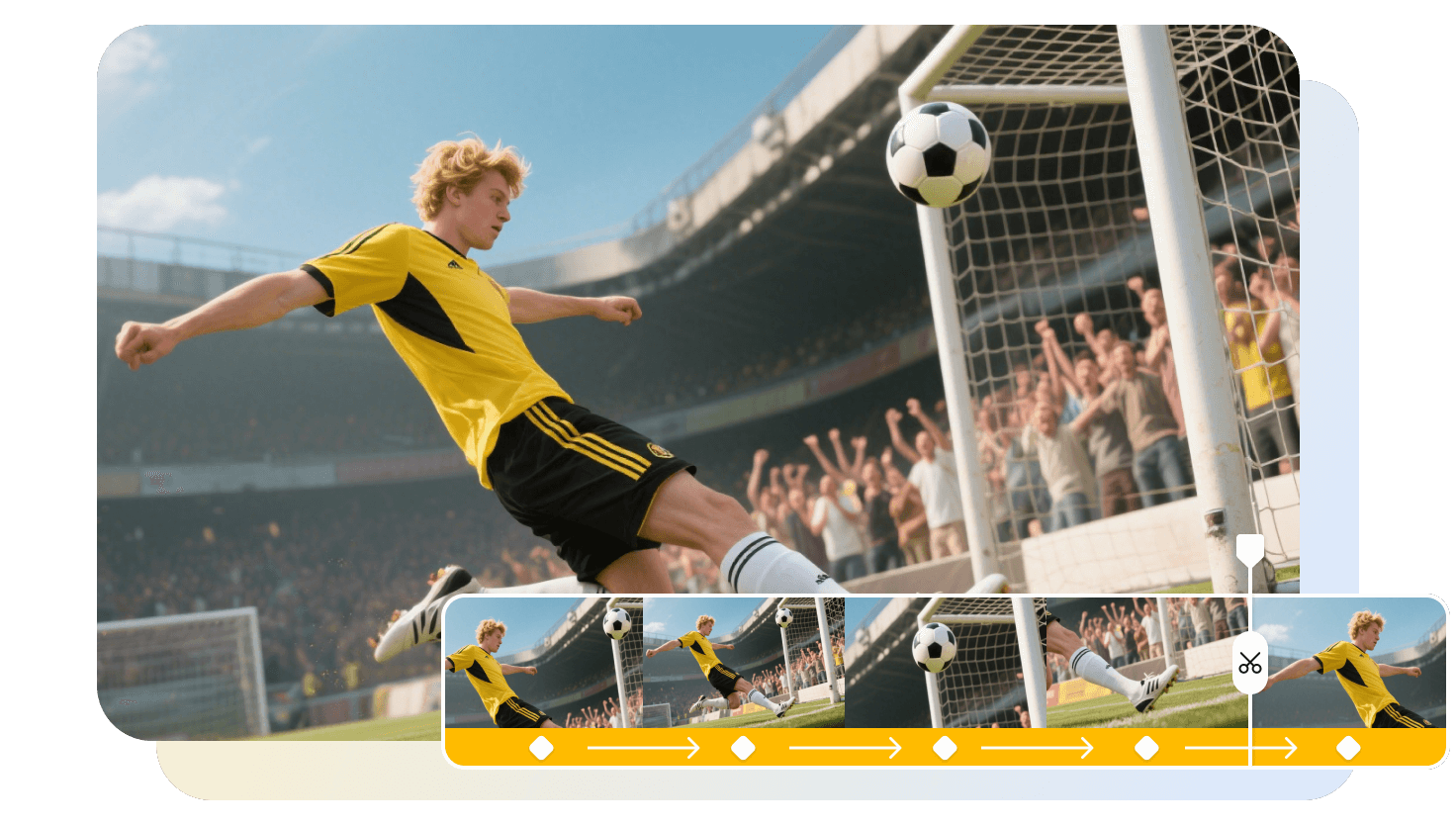
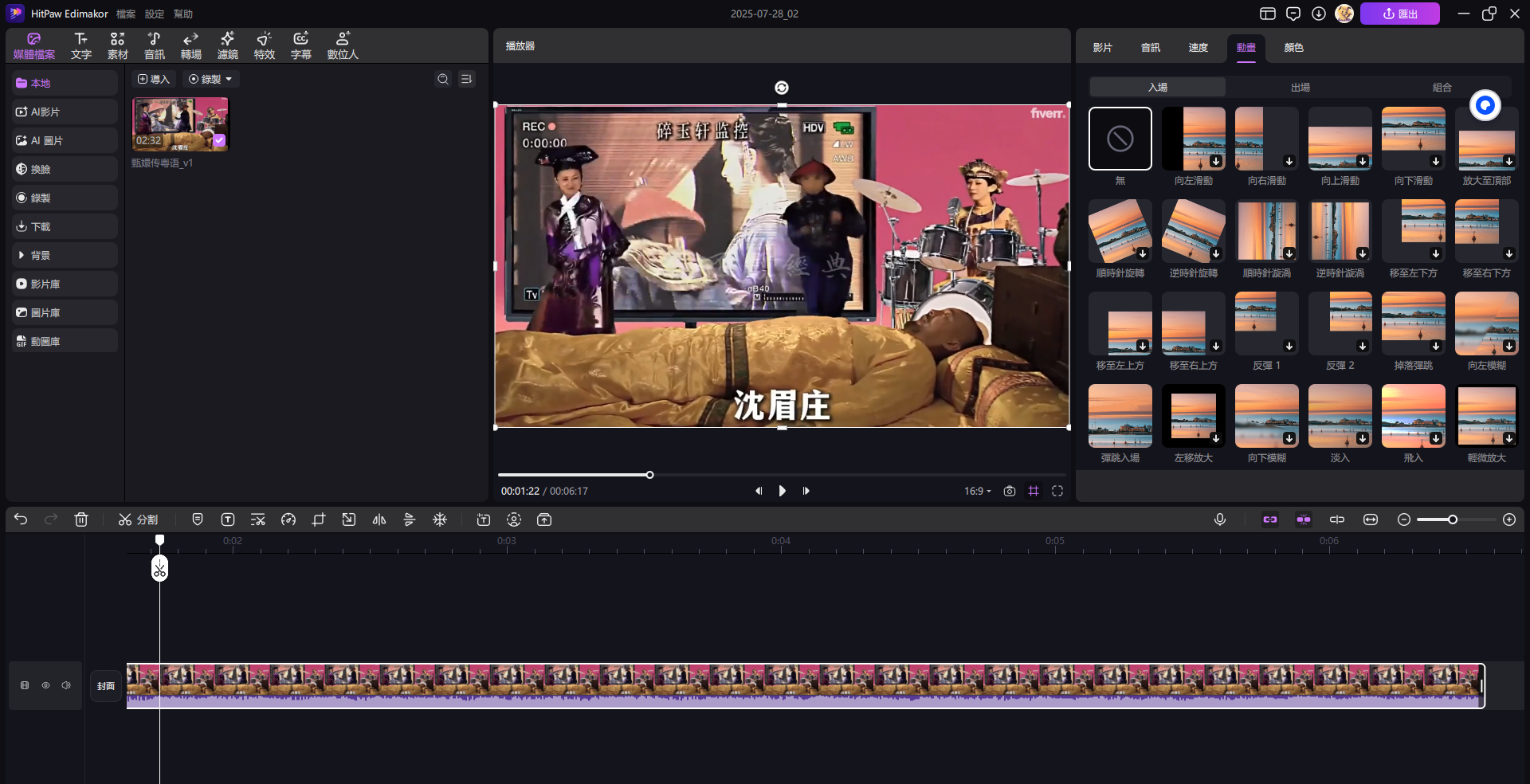
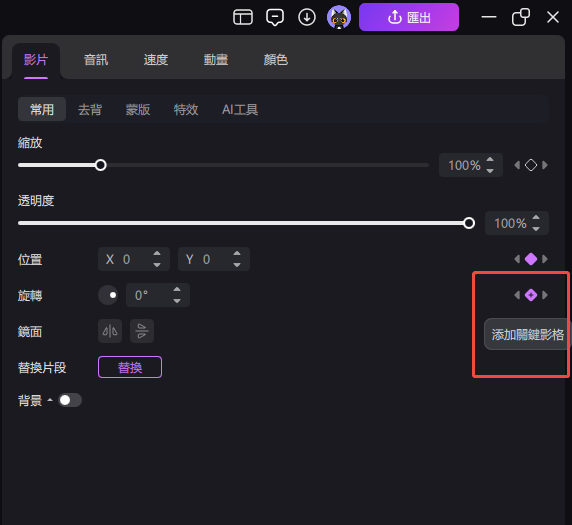
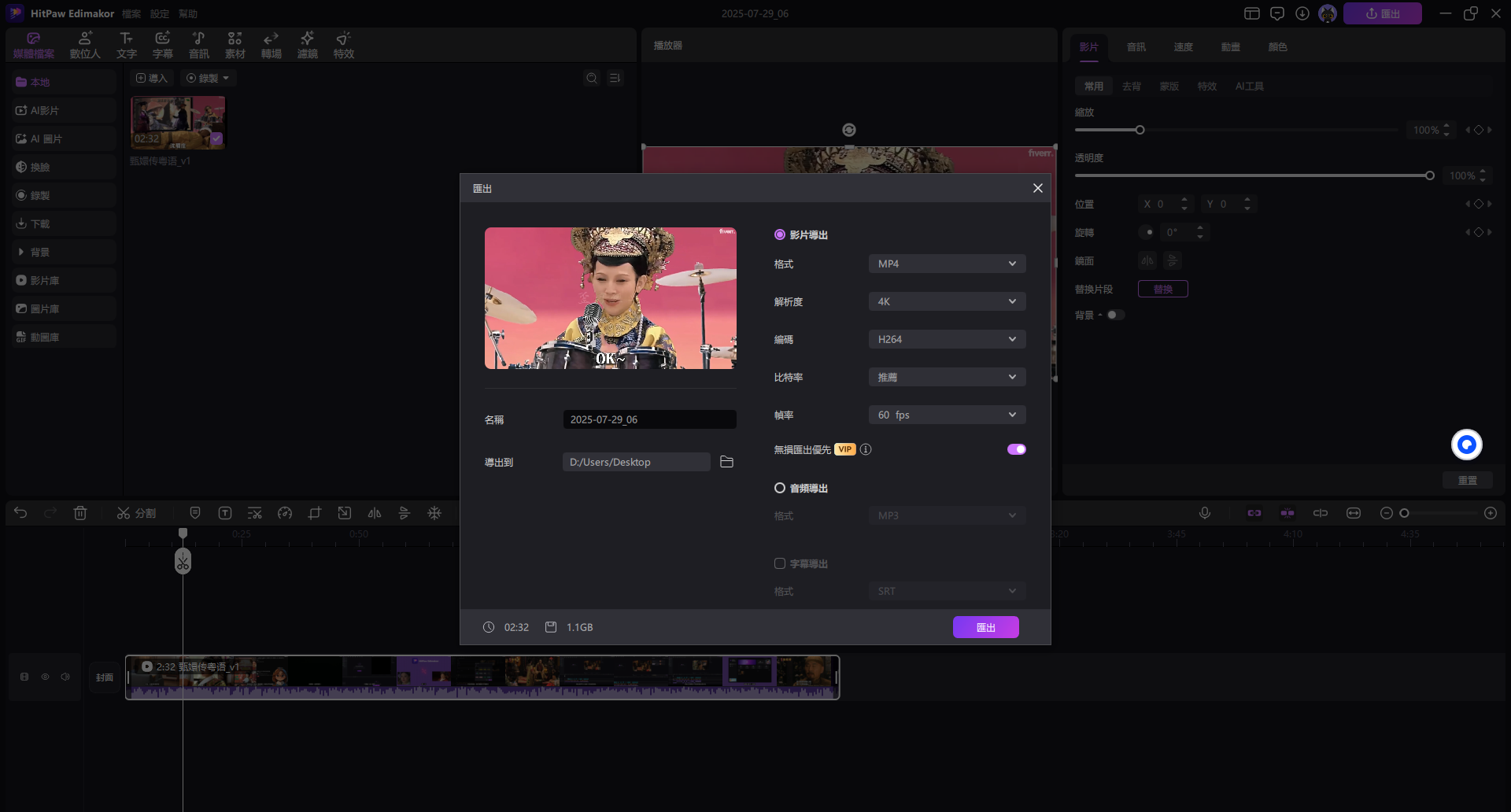









徐冬冬